一个客户的电脑,安装的是Windows 11专业版的系统,使用的是OFFICE 2021中小企业版。 邮件系统是使用的是微软OFFICE 365,采用的是Exchange 协议连接邮件服务器。 本来一直使用的很正常,可......
2023-01-20 282 outlook2021无法登录 outlook2021不显示输入密码界面
有时候,我们在使用Excel的过程中,会遇到一些问题,比如Excel中的数据被隐藏。这些问题会影响我们的工作效率和数据准确性,所以我们需要了解它们的原因和解决方法。本文将分别介绍Excel不是隐藏但是看不到和Excel有几列不显示没有隐藏的情况,并给出相应的解决方案。
一、Excel不是隐藏但是看不到
有时候,我们打开一个Excel文件,发现里面的内容都看不到,只有空白的单元格。这并不是因为Excel文件损坏或者被加密了,而是因为某些设置导致的。可能的原因有以下几种:
1、Excel文件被设置了保护视图或者只读模式,导致无法编辑或者查看内容。这时候,我们可以在文件顶部的提示栏中,点击“启用编辑”或者“启用内容”按钮,来恢复正常的视图和功能。

图1:启用编辑
2、Excel文件被设置了筛选条件,导致部分行或者列被隐藏了。这时候,我们可以在工作表的首行或者首列上,选择“数据”,点击“筛选”,来取消筛选条件,并显示所有的行和列。
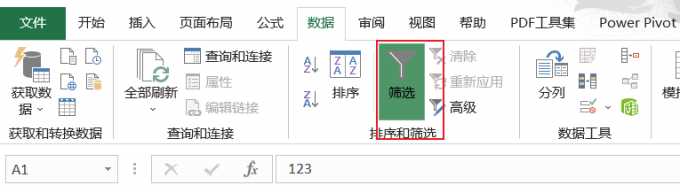
图2:取消筛选
3、Excel文件被设置了冻结窗格,导致部分行或者列被锁定了。这时候,我们可以在视图选项卡中,点击“冻结窗格”按钮,然后选择“取消冻结窗格”选项,来解除锁定,并恢复正常的滚动和查看。
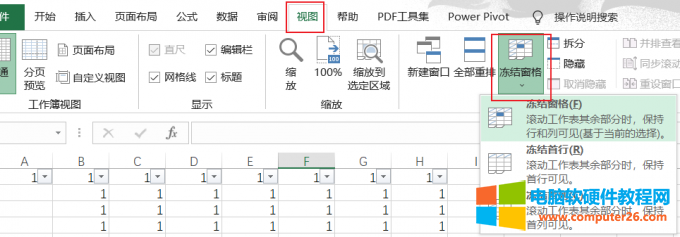
图3:取消冻结窗口
二、Excel有几列不显示没有隐藏
另一种情况是,我们打开一个Excel文件,发现里面的内容都可以看到,但是有几列却不显示出来。比如说,我们应该看到A、B、C三列的数据,但是只能看到C列开始往后的数据。这不是因为Excel文件损坏或者被加密了,而是因为某些设置导致的。可能的原因有以下几种:
1、Excel文件被设置了隐藏列,导致部分列被隐藏了。这时候,我们可以在工作表的首行上,选择隐藏列的相邻列,然后右键单击选定的列,选择“取消隐藏”选项,来显示隐藏的列。
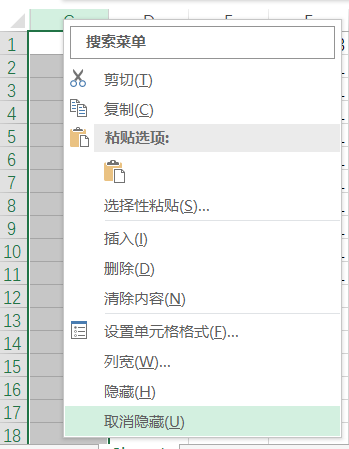
图4:取消隐藏
2、Excel文件被设置了列宽过小,导致部分列被压缩了。这时候,我们可以在工作表的首行上,将鼠标移动到两个相邻列之间(比如说A和B),当鼠标变成双向箭头时,按住鼠标左键向右拖动光标,来调整列宽,并显示压缩的列。
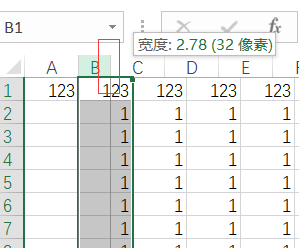
图5:调整列宽
三、总结
Excel不是隐藏但是看不到,Excel有几列不显示没有隐藏,是我们在使用Excel时常见的问题。它们可能会给我们的工作带来不便和困扰,所以我们需要掌握它们的原因和解决方法。本文介绍了三种可能的原因:保护视图或者只读模式、筛选条件、冻结窗格,以及相应的解决方案:启用编辑或者启用内容、全选或者清除筛选、取消冻结窗格。
标签: excel教程
相关文章

一个客户的电脑,安装的是Windows 11专业版的系统,使用的是OFFICE 2021中小企业版。 邮件系统是使用的是微软OFFICE 365,采用的是Exchange 协议连接邮件服务器。 本来一直使用的很正常,可......
2023-01-20 282 outlook2021无法登录 outlook2021不显示输入密码界面
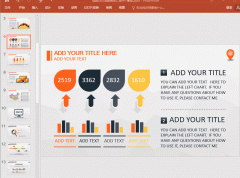
为什么总是有很多人不会制作PPT了?太笨,那是不可能的,没有人从一开始就会制作,别人会制作不一定是比你优秀多少,而是掌握了制作PPT的技巧,接下来,小编就来教给大家几个制......
2023-03-10 203 PPT技巧
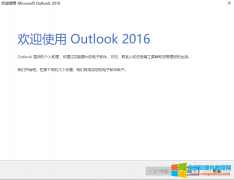
一、Outlook邮箱配置的五种模式 Outlook是一款电子邮件客户端,支持多种类型的邮件账户。这五种配置分别表示不同的邮件服务和协议。下面是对这五个配置的简要解释: 1.Exchange配置:......
2023-07-10 410 outlook邮箱配置 配置outlook邮箱
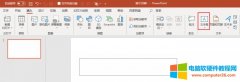
在制作ppt过程中,想要输入文字是需要插入一个文本框在文本框内进行输入文字操作的,今天小编就和大家一起来学习一下,ppt怎么快速添加文本框,ppt文本框组合快捷键的相关内容。......
2022-08-17 224 ppt添加文本框 ppt文本框组合快捷键
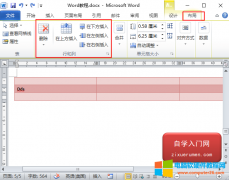
在Word 中制作表格完成以后,可能有些地方我们会感觉到不满意,这个时候我们可以删除Word表格中不满的行或列,或者是添加行列。一个Word表最多可以包含63列,但是行数是无限的。本章将......
2023-03-08 295 Word行和列